windows更新的文件夹在哪里 Win10升级文件下载地址在哪里?
更新时间:2023-06-19 16:48:18作者:yang
windows更新的文件夹在哪里,近年来随着Windows操作系统不断更新升级,许多用户都会遇到需要找到Windows更新的文件夹和Win10升级文件下载地址的问题。对于新手来说,这些问题确实会让人感到困惑。幸运的是通过一些简单的步骤,我们可以轻松找到它们。接下来我将为大家介绍一些方法,帮助大家顺利找到Windows更新的文件夹和Win10升级文件下载地址。
Win10升级文件下载地址在哪里?
操作方法:
1.1、打开电脑,鼠标右击打开此电脑。
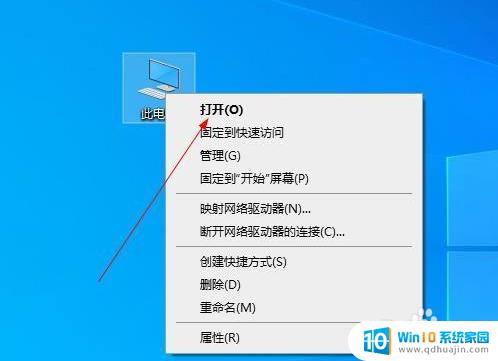
2.2、点击页面中的C盘并打开。
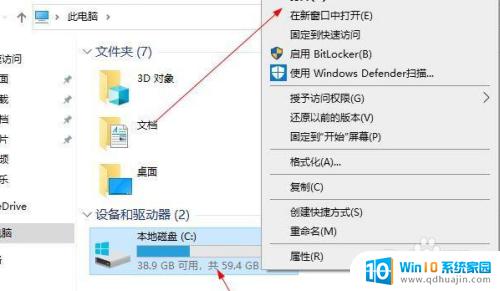
3.3、在打开的磁盘中我们找销游到一个名为windows的文件夹进入
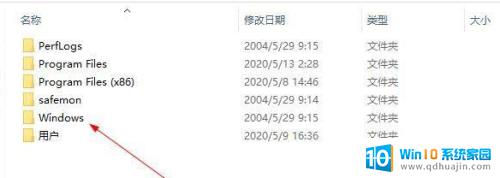
4.4、在进入的页面中我们找到有个叫SoftwareDistribution的文件夹,进入该文件夹当中。
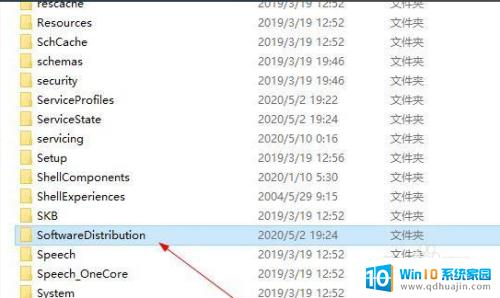
5. 5、此时我们找到Download并进入。
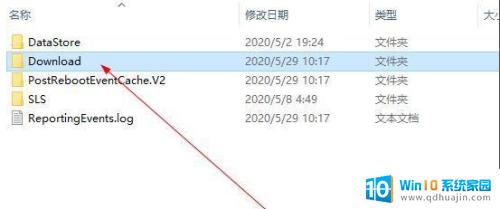
6.6、那么出现的这些都是升级获返温文件的残速国留项,我们都可以将其进行删除
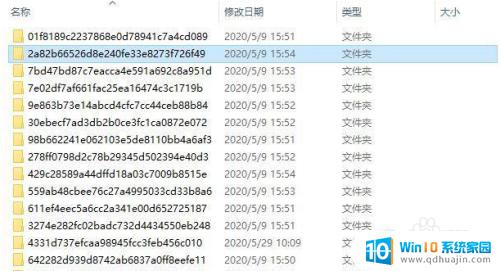
为了确保Windows系统的稳定性和安全性,及时进行系统更新非常重要。如果遇到更新失败或其他问题,可以通过在文件资源管理器中找到Windows更新文件夹或在微软官网上下载Win10升级文件来解决问题。及时更新系统,让计算机更加安全、更加稳定。





